Evo kako da ubrzate svoj telefon i oslobodite memoriju na svom telefonu uz pomoć SD kartice
Pratite instrukcije i telefon će vam ponovo raditi kao prvog dana
U prvom delu ovog teksta pisali smo o tome kako da oslobodite memoriju na svom Android telefonu brisanjem keš memorije, odnosno keširanih podataka. Međutim, brisanje keš memorije nije jedini način da povećate slobodan prostor za skladištenje. Štaviše, prebacivanje podataka na memorijsku karticu još je efikasniji način, pogotovo ukoliko imate Android telefon koji podržava Adoptable Storage tehnologiju. Takođe, memoriju telefona možete da oslobodite i korišćenjem nekog od brojnih Cloud servisa.
Šta je Adoptable Storage?
Adoptable Storage tehnologija predstavljena je 2015. godine, zajedno sa Android 6.0 Marshmallow operativnim sistemom, kao jedna od njegovih funkcija. Adoptable Storage telefonima omogućava da memorijsku karticu ne tretiraju kao sekundarnu memorijsku jedinicu već kao internu memoriju telefona, pa će se telefon i instalirane aplikacije ponašati kao da raspolažu samo internom memorijom – ali znatno većom. Drugim rečima, funkcija
Adoptable Storage tehnologije je da memorijsku karticu i internu memoriju objedini u jednu memorijsku celinu, jednu memorijsku jedinicu.
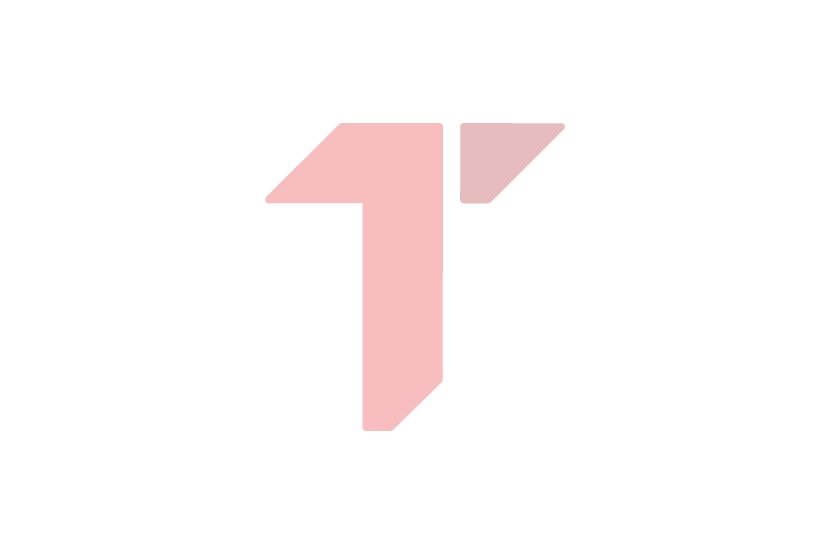
S obzirom na to da pojedine aplikacije insistiraju na tome da svoj sadržaj čuvaju isključivo u internoj memoriji telefona i ne dozvoljavaju da se prenese na memorijsku karticu kao izdvojenu memorijsku jedinicu, Adoptable
Storage se nameće kao idealno rešenje za proširenje kapaciteta interne memorije.
Imajte u vidu da Adoptable Storage zahteva brzu memorijsku karticu, onu koja podržava velike brzine čitanja i upisivanja podataka, pa prilikom kupovine memorijske kartice povedite računa o ovom vrlo važnom detalju.
Iako je Adoptable Storage tehnologija sastavni deo Android operativnog sistema još od verzije 6.0 Marshmallow, ona je odlukom proizvođača onemogućena na mnogim modelima telefona, pa čak i onima koji fabrički dolaze sa Androidom 7.0 ili 8.0.
Jedan od veoma popularnih telefona na domaćem tržištu, na kojem je Adoptable Storage tehnologija u potpunosti funkcionalna, je TESLA Smartphone 9.1 Lite. Na primeru koji sledi pokazaćemo kako da aktivirate Adoptable
Storage na TESLA Smartphoneu 9.1 Lite, a na isti ili veoma sličan način se Adoptable Storage aktivira i na drugim telefonima, pod uslovom da podržavaju ovu tehnologiju.
Za početak, isključite svoj telefon i umetnite memorijsku karticu u odgovarajuće ležište, a zatim ponovo uključite telefon. Videćete notifikaciju (obaveštenje) da je telefon registrovao prisustvo memorijske kartice. Tapnite na pomenutu notifikaciju, a zatim pratite sledeće korake:
⦁ Izaberite opciju „Use as internal storage“, a zatim tapnite na dugme „Next“
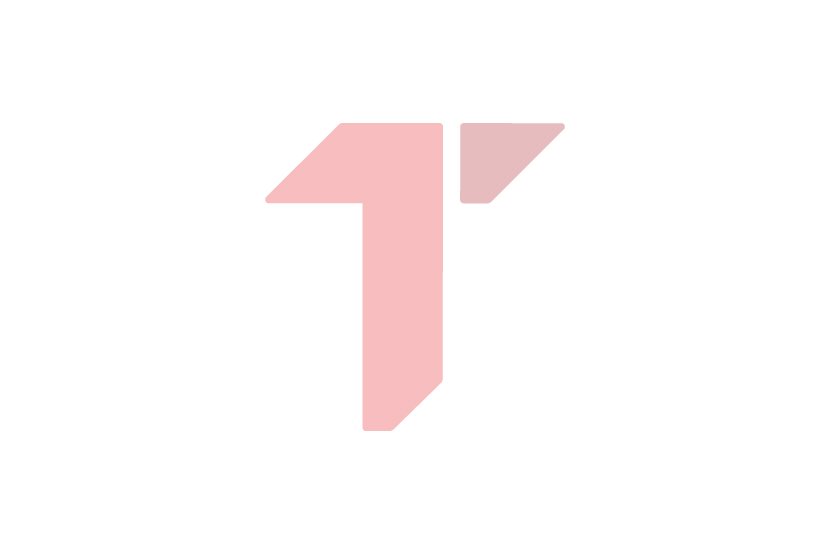
⦁ Sada će vas telefon obavestiti da će postojeći sadržaj sa memorijske kartice (ukoliko ga ima) biti obrisan, kao i da kartica neće biti čitljiva u drugim telefonima. Tapnite na „Erase & format“ da biste nastavili.
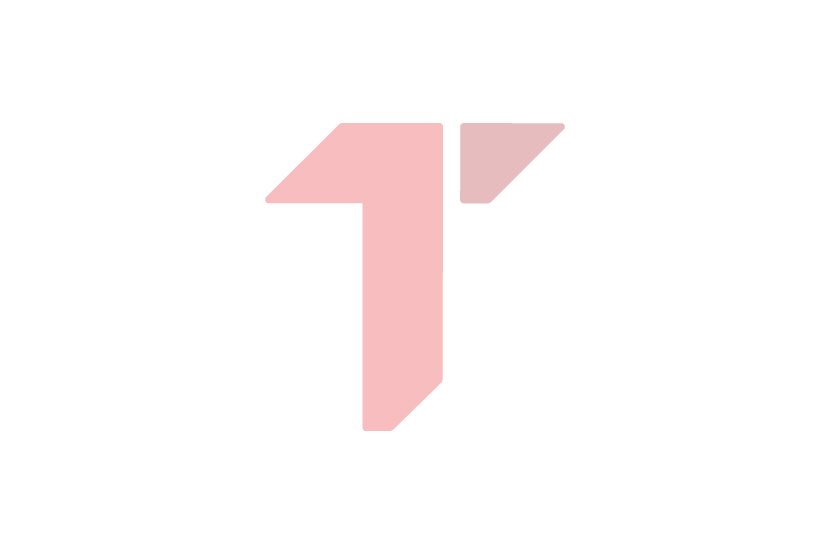
⦁ U ovom koraku izaberite opciju „Move now“ i tapnite na „Next“
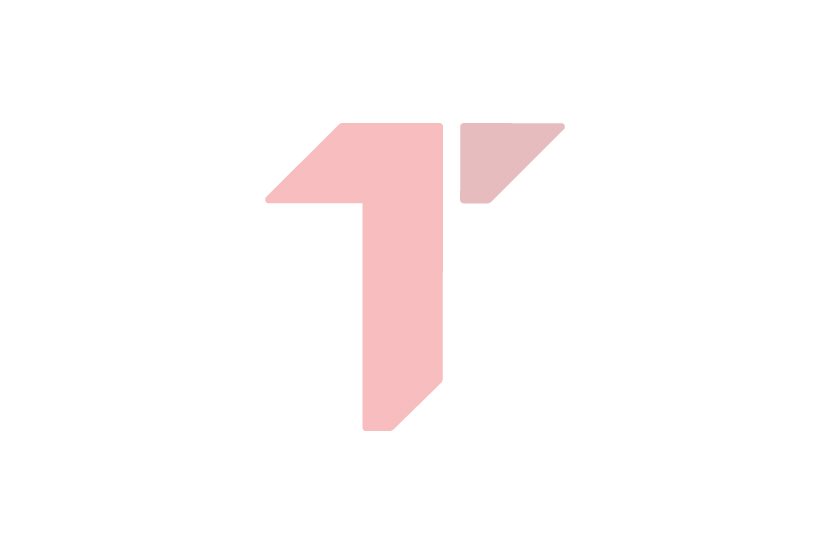
⦁ Telefon će vas informisati o vremenu koje će biti potrebno da se proces obavi. Da biste nastavili, tapnite na „Move“.
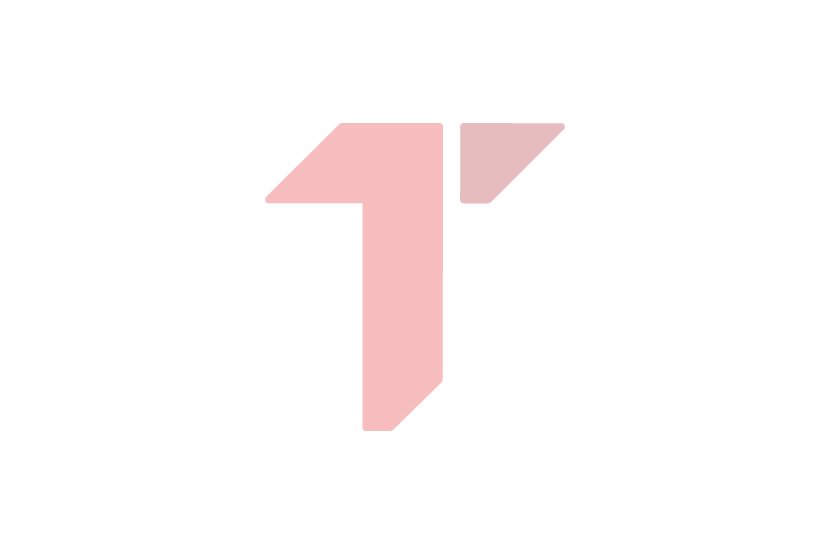
⦁ Nakon nekoliko minuta proces aktiviranja Adoptable Storage režima rada će biti završen, a na vama je samo da tapnete na dugme „Done“.
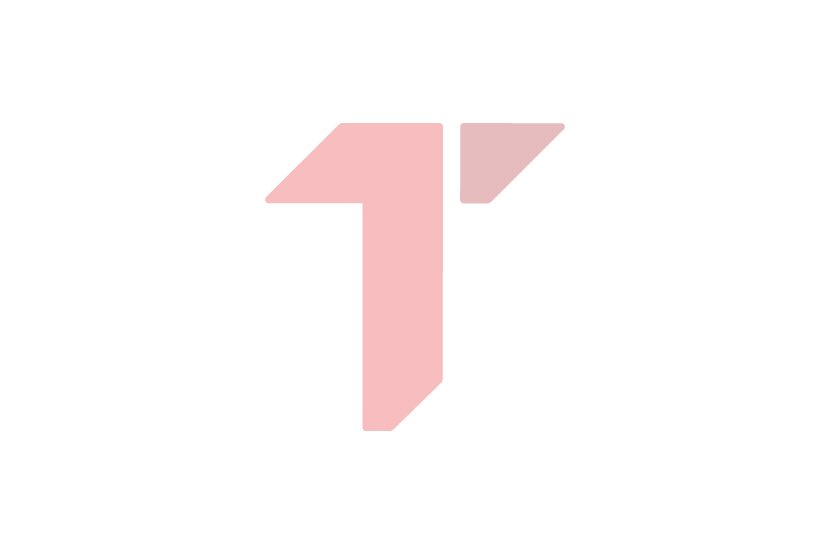
Sada je interna memorija telefona uvećana za onoliko gigabajta koliki je i kapacitet same memorijske kartice koja se nalazi u telefonu.
Šta ako telefon ne podržava Adoptable Storage tehnologiju?
Adoptable Storage je najpraktičniji i najelegantniji način za korišćenje memorijske kartice u svrhu povećanja količine memorije za skladištenje podataka. Međutim, kao što smo ranije u tekstu naveli, mnogi telefoni ne podržavaju Adoptable Storage tehnologiju. Ipak, to ne znači da nećete moći da koristite memorijsku karticu.
Ukoliko vaš telefon ne podržava Adoptable Storage ili iz nekog drugog razloga ne želite ili ne možete da koristite ovu tehnologiju, memorijsku karticu možete da koristite tako što ćete u meniju za podešavanja da pronađete opciju za izbor podrazumevane memorije za skladištenje podataka i tu izaberete memorijsku karticu.
Telefon će od tog trenutka najveći deo sadržaja (nove fotografije, nove pesme, nove fajlove koje preuzmete sa interneta…) snimati na memorijsku karticu. Stare podatke ćete morati ručno da preselite na memorijsku karticu, a najlakše uz pomoć neke od brojnih aplikacija za upravljanje fajlovima. Svi TESLA telefoni fabrički dolaze sa jednom ovakvom aplikacijom, a ime joj je File Manager. Ukoliko vaš telefon ne raspolaže nijednom aplikacijom za upravljanje fajlovima, posetite Google Play prodavnicu.
Imajte u vidu da će, u ovom scenariju, telefon i instalirane aplikacije memorijsku karticu doživljavati kao sekundarnu memorijsku jedinicu – što ona zapravo i jeste. Drugim rečima, neki sadržaji će ipak morati da ostanu u internoj memoriji telefona, pa neka vas ne čudi ako pojedine aplikacije odbijaju da se instaliraju na memorijsku karticu, odnosno insistiraju da budu instalirane u internu memoriju telefona. Upravo ovaj problem rešava
Adoptable Storage tehnologija, ali i bez nje će vam memorijska kartica biti od velike koristi.
Proces postavljanja memorijske kartice kao podrazumevane memorijske jedinice za skladištenje podataka se može neznatno razlikovati u zavisnosti od modela telefona, a na TESLA Smartphone-u 9.1 Lite on izgleda ovako:
⦁ Otvorite „Settings“ meni
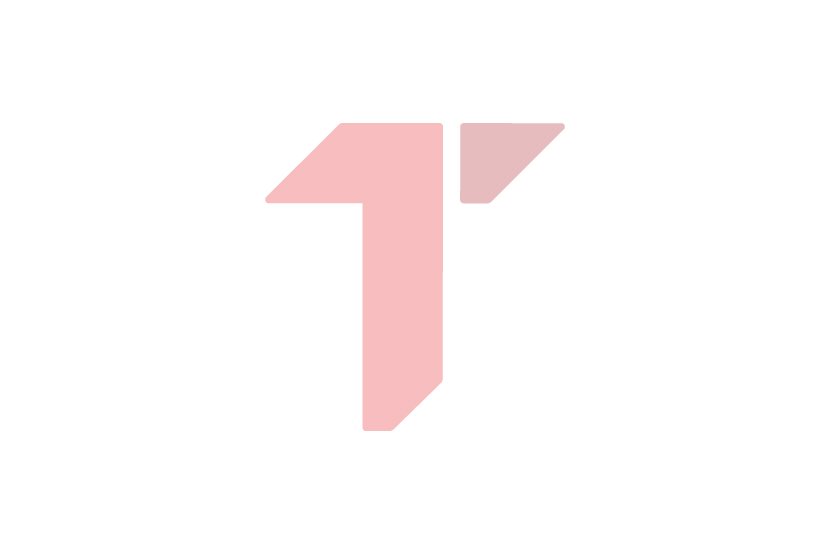
⦁ Tapnite na „Storage“
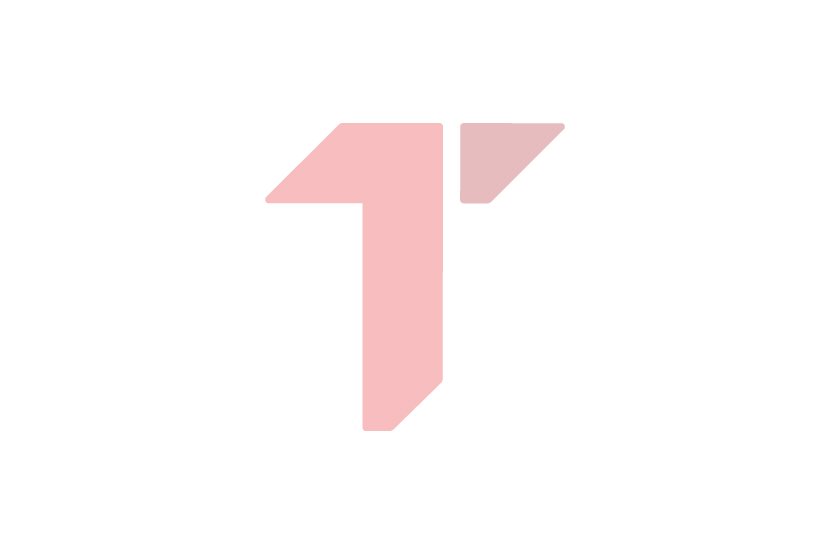
⦁ Izaberite „SD Card“ i vratite se na početni ekran
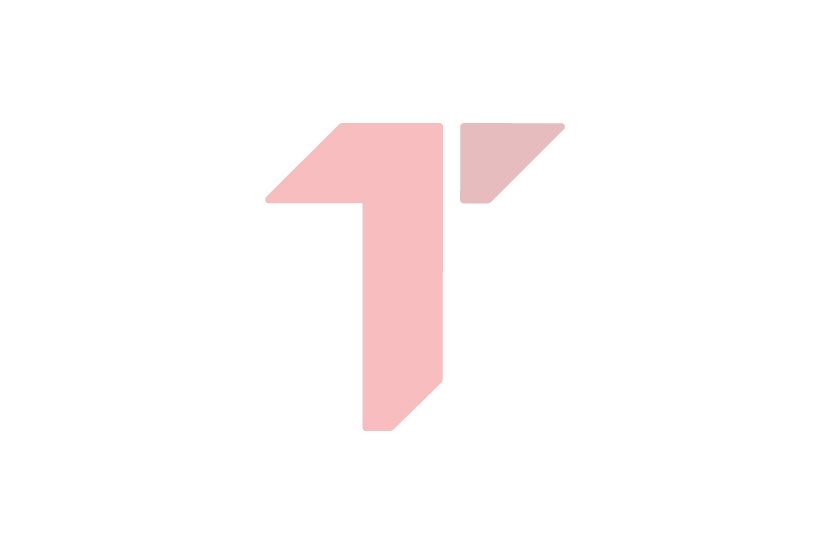
Pojedini telefoni ne poseduju čak ni ovu opciju, ali i tada postoji način da iskoristite memorijsku karticu. Naime, veliki broj aplikacija u svom internom meniju krije i opciju za izbor memorijske jedinice na koju će se snimati sadržaj koji aplikacija generiše. Ovakvu opciju ćete najčešće pronaći u aplikacijama za fotografisanje, uključujući i fabrički instaliranu Camera aplikaciju, kao i u brojnim drugim aplikacijama koje rade sa većom količinom podataka, kao što je na primer Deezer.
Šta ako vaš telefon nema ležište za memorijsku karticu?
Ukoliko imate telefon koji uopšte ne poseduje ležište za memorijsku karticu ili je ono zauzeto sekundarnom SIM karticom, jedini način da dobijete više slobodne memorije je da određene fajlove, kao što su fotografije, muzika, video-klipovi, dokumenti i slično, čuvate na nekom od popularnih Cloud servisa.
Šta je zapravo Cloud?
Cloud je memorijski prostor koji se nalazi na internetu ili, tačnije rečeno, memorijski prostor kojem se pristupa putem interneta, a fizički se nalazi na serverima kompanije čiju Cloud uslugu koristite. Praktično, korišćenjem nekog od popularnih Cloud servisa dobijate dodatnu memoriju koja vam je uvek dostupna, a jedini uslov da joj pristupite je da imate funkcionalnu internet konekciju. Otuda i naziv Cloud, što na našem jeziku znači „oblak“.
Naravno, vaš Cloud je obezbeđen korisničkim imenom i šifrom, a podaci koji se u njemu nalaze mogu da budu i enkriptovani zarad dodatne sigurnosti.
Čuvanje podataka u „oblaku“ ima brojnih prednosti u odnosu na čuvanje podataka lokalno, u memoriji telefona ili na memorijskoj kartici:
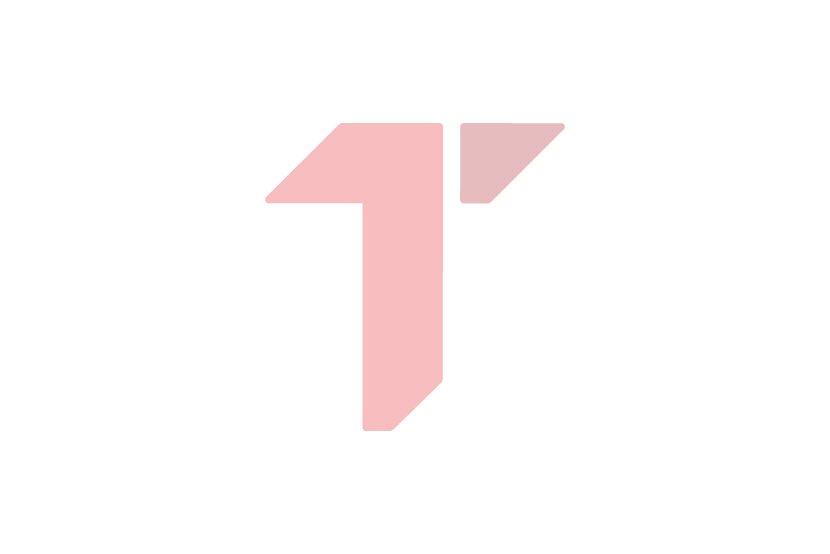
⦁ Svojim fajlovima možete da priđete sa bilo kojeg uređaja. Potrebna vam je samo internet veza da biste koristili postojeće fajlove ili dodali nove.
⦁ Nakon kvara ili gubitka telefona nećete izgubiti i fajlove, jer oni fizički nisu u vašem telefonu već na Cloud-u.
⦁ Cloud je zgodno rešenje za čuvanje rezervnih kopija podataka.
⦁ Cloud omogućava lakše deljenje velikog broja fajlova sa više ljudi istovremeno. Primera radi, slike sa sinoćne žurke smestite u jedan folder i link do tog foldera pošaljite prijateljima putem SMS-a, email-a, Viber-a i slično.
Link će im omogućiti pristup folderu koji ste podelili i preuzimanje fotografija po želji.
⦁ Cloud omogućava slanje velikih fajlova koji se ne mogu poslati email-om. Jednostavno, snimite fajl na Cloud i željenoj osobi pošaljite link za njegovo preuzimanje.
Neki od najpopularnijih Cloud servisa su Google Drive (uključujući i Google Photos), Dropbox, Microsoft OneDrive, Box i SugarSync. Svaki od navedenih Cloud servisa poseduje i adekvatnu aplikaciju za Android telefone, pa je pristup fajlovima koje čuvate u Cloud-u brz i jednostavan.
Koliko memorije ima u „oblaku“?
Većina kompanija koje nude uslugu skladištenja podataka na Cloud-u, daje određeni memorijski prostor na besplatno korišćenje. Uglavnom je reč o nekoliko gigabajta, a za veći „oblak“ biste morali da plaćate pretplatu. Primera radi, kao korisniku Android operativnog sistema koji je proizvod kompanije Google, sleduje vam 15GB besplatnog prostora na Google Drive-u, što je sasvim dovoljno za čuvanje fotografija.
Kako se sadržaj iz telefona prebacuje u „oblak“?
Sadržaj iz svog telefona možete ručno ili automatski da prebacite u „oblak“, u zavisnosti od Cloud aplikacije koju koristite. Automatski način prebacivanja podrazumeva da će se podaci sami prebaciti na Cloud kada budu ispunjeni uslovi koje ste definisali. Na primer, telefon započinje automatsko kopiranje novonastalih fotografija na Cloud čim ga povežete na Wi-Fi mrežu. Nakon toga, možete da obrišete fotografije iz telefona i tako oslobodite internu memoriju.
(Telegraf.rs/Bojan Milojković/PR)
Telegraf.rs zadržava sva prava nad sadržajem. Za preuzimanje sadržaja pogledajte uputstva na stranici Uslovi korišćenja.




